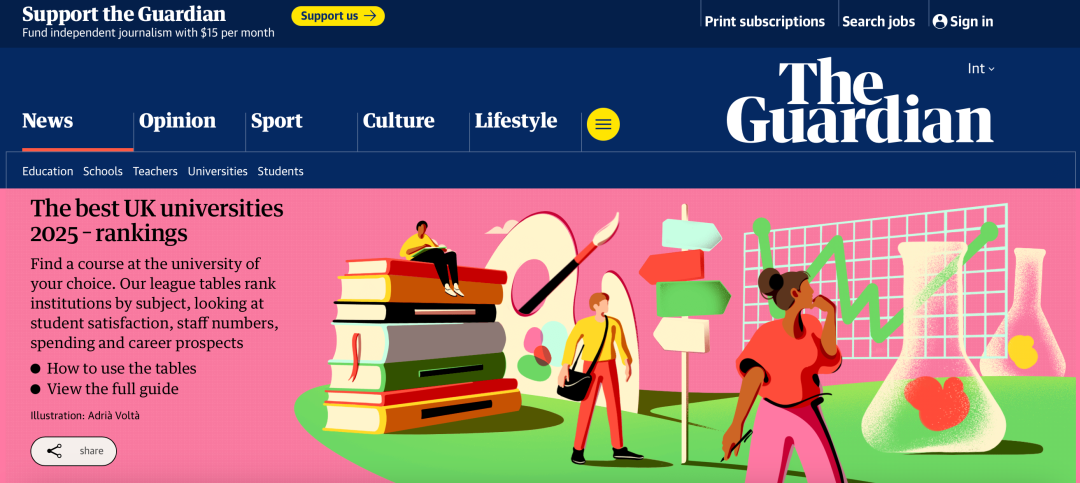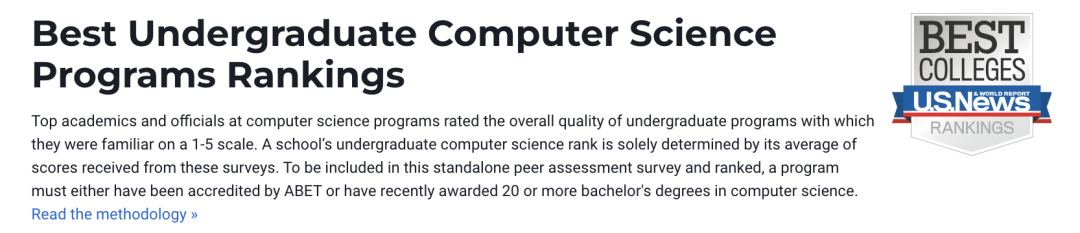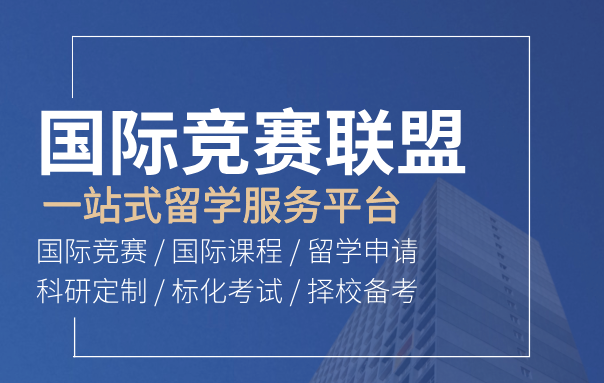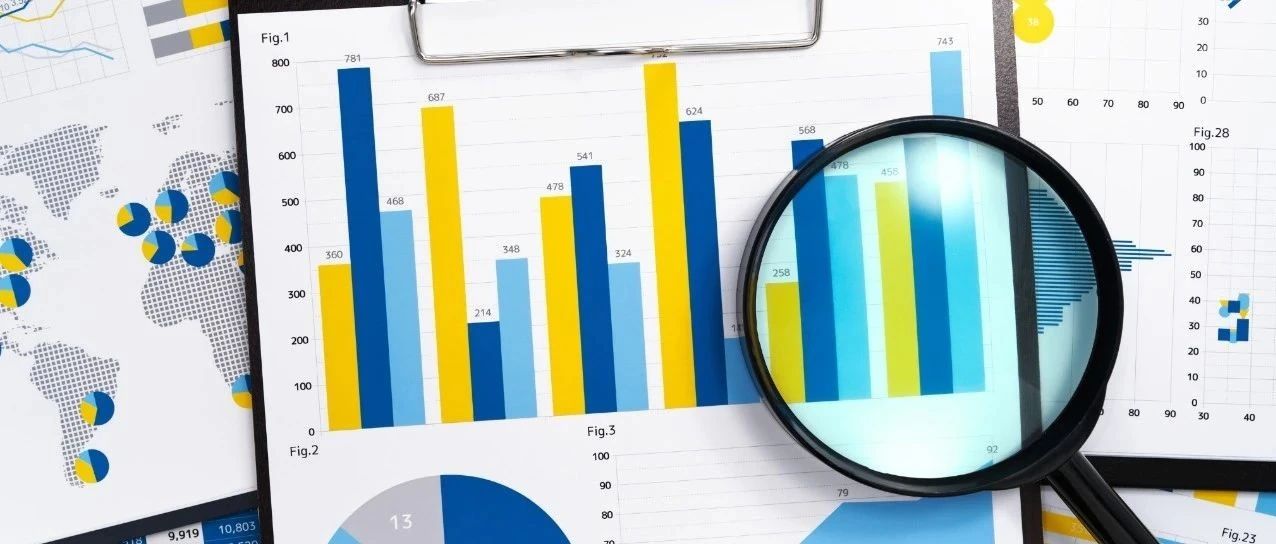根据牛剑官网公布的消息,最早的一批面试将从12月9号就要开始了!不知道同学们是否已经做好了万全的准备,只等在面试中一展身手,让面试官眼前一亮了呢?
如果你是线上面试的同学,除了准备面试内容外,一定要会使用牛剑的线上面试软件,老师今天为大家准备了一份牛剑面试软件使用指南,千万记得码住!
01、牛津指定面试软件Teams使用攻略
牛津今年依然官宣会使用Microsoft Teams进行今年的线上面试环节。
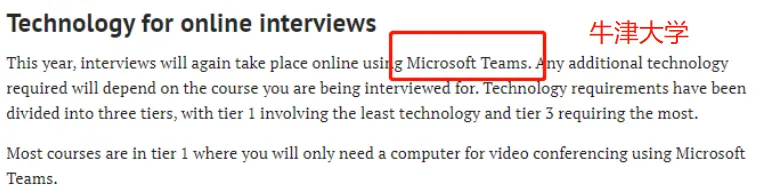
针对面试专业的不同,技术需求也有所不同,大致分为三类:
- 纯视频面试
- 面试中使用交互式虚拟白板
- 在前两项的基础上外加实时书写答案
相应的需要准备的设备不同,具体如下👇
🌟Tier 1:纯视频面试
牛津的大部分需要面试的专业都适用于该形式,包括古代和现代历史、考古学和人类学、英语语言文学、心理学、神学和宗教等。
需要的基础设备有:
1、一台有麦克风和摄像头、有Teams的电脑
2、一些纸笔来记笔记
3、准备好你的PS、提交的written work(如有)
🌟Tier 2:视频面试+使用交互性白板
适用Tier 2面试形式的专业包括生物化学、经济与管理、历史与经济学、音乐、哲学、政治和经济。
需要的基础设备有:
1、一台有麦克风和摄像头、有Teams、虚拟共享白板Miro的电脑
2、一些纸笔来记笔记
3、准备好你的PS、提交的written work(如有)牛津推荐同学们提前创建好Miro账户,在免费的情况下试用一下白板。注意,你可以使用浏览器或使用Miro的app。
在面试前或面试开始时,学院会将Miro白板的互动链接发给你,打开后就可以使用互动了。面试官不会让你写出很复杂的数学表达式,仅可能要求你对已有的图像或文字做一下简单的指示(point)、高亮(highlight)、标注(annotate),或者用text功能打一些字。
🌟Tier 3:视频面试+使用交互性白板+实时书写答案
适用Tier 3面试形式的专业包括化学、计算机科学、计算机科学与哲学、地球科学、工程、数学、数学与计算机科学、数学与哲学、数学与统计学、物理、物理和哲学等,这些也是牛津热门的专业。
需要的基础设备有:
1、一台有麦克风和摄像头、有Teams、虚拟共享白板Miro的电脑
2、一些纸笔来记笔记
3、准备好你的PS、提交的written work(如有)
4、一支触控笔及一个可触屏的设备(可以是pad或触屏电脑,但至少要有8英寸,PS:手机不可以!)
💥TIPS:
Miro在线虚拟白板也可以提前注册进行试用、调试和熟悉,提前进行测试也可以让自己在实际面试时不至于手忙脚乱。创建帐户并练习使用虚拟白板,可以访问 www.miro.com。
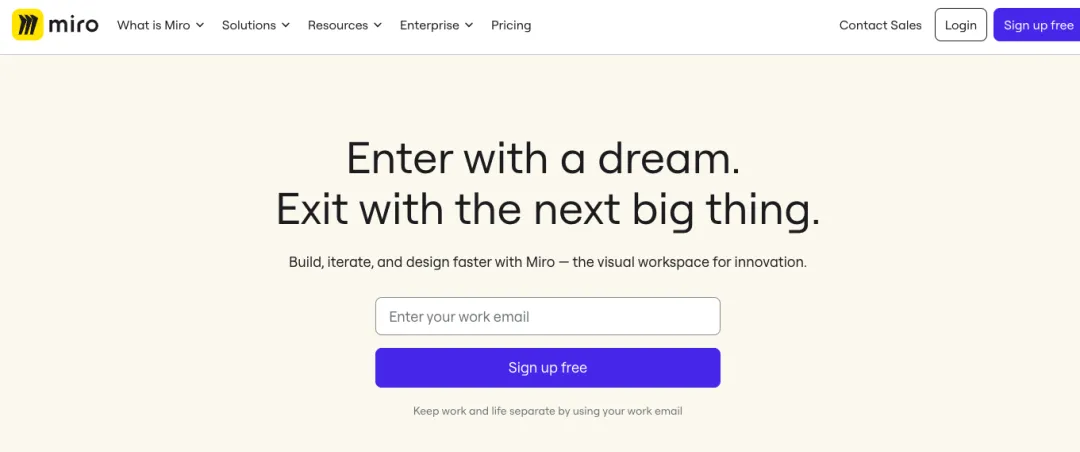
Miro在线虚拟白板注册界面
如果大家使用的是台式电脑或者笔记本电脑进行面试,可以购买可连接电脑的的手绘板/手写板,代替鼠标更自如地在虚拟白板进行绘图和书写等。
Teams使用指南
同学们可能不止有一场面试,不过每一场面试之前,都会有面试官发送一个Teams日历邀请到各位同学的邮箱,这份邀请上会告知面试时间、面试专业等待和面试有关的其他信息。你将收到的Teams邀请,大概长这样👇

点击链接就可以直接进入“面试大厅”进行“等候”,与现场面试一样,面试官允许你进入房间后就开始面试。
由于可以直接从链接进入浏览器进行面试,部分同学也可以选择不安装Microsoft Teams软件的,但是要注意,一定要使用能够启动Teams的浏览器(比如Google Chrome和Microsoft Edge,不建议使用safari!)点开面试邀请,你将会收到这样一条消息👇
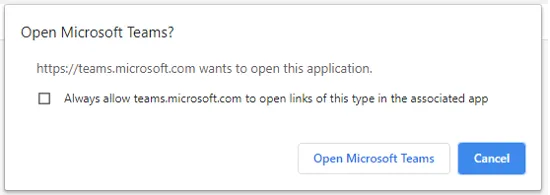
当然,如果你的电脑安装了Teams或浏览器支持网页端应用,可以点击“打开microsoft Teams”。如果没有,就点击“取消”,选择其他方式进入会议。
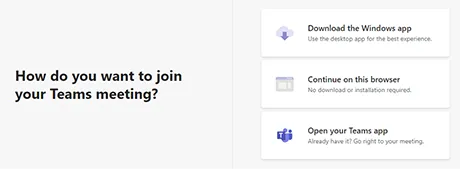
跳转界面以后,申请人可以调试自己的摄像头和麦克风,若设备无异常视频将会显示你在镜头中的预览画面;准备好后,单击“立即加入”即可进入线上面试。

02、剑桥面试软件操作步骤
今年,剑桥官宣使用Zoom或Whereby这两个软件进行线上面试,具体使用哪个平台,学院会在发送面试邀请中通知。
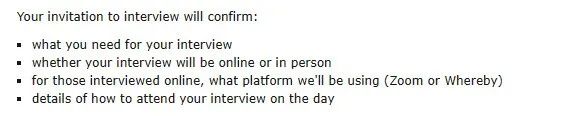
图片来自:剑桥官网
Whereby
1、打开你的浏览器,进入Whereby会议
输入网址(https://whereby.com/)点击Whereby进入会议后即可到达。除此之外,也可使用多种方式进入,如Microsoft/谷歌/Apple/邮箱等。
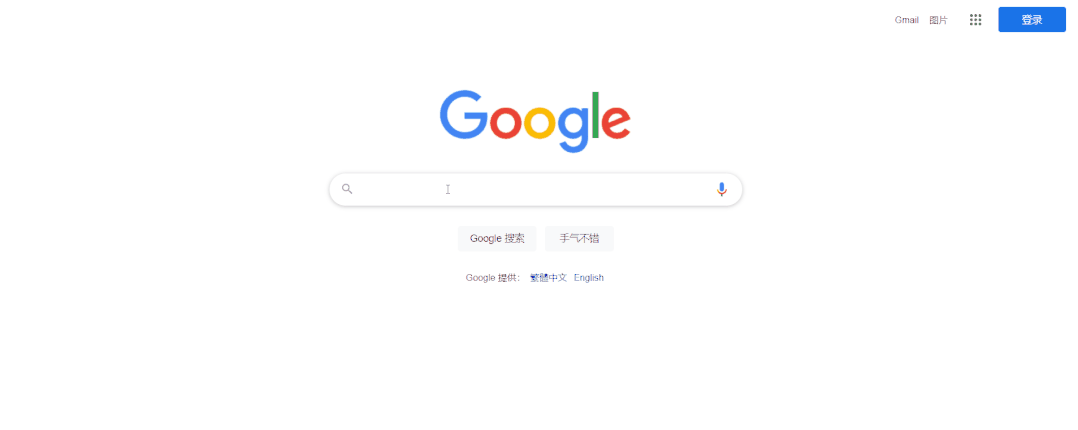
图片来自:Whereby官网
2、通过现有的谷歌/苹果账号,或新注册电子邮箱进入whereby进入。有账号方便提前练习使用。
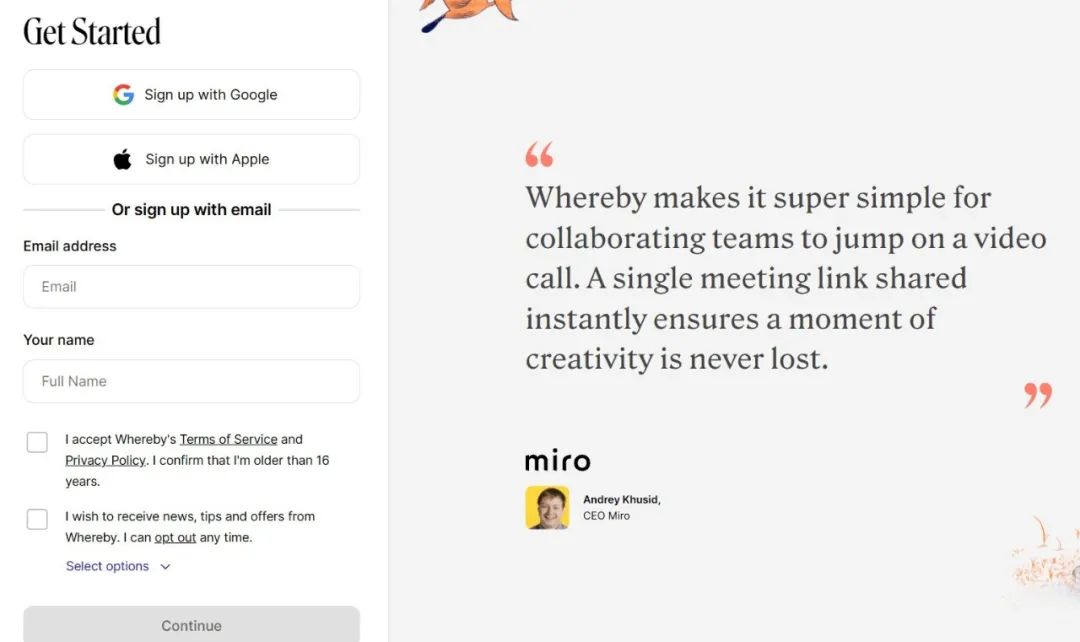
登入进入会议室时,浏览器会有弹窗请求使用你的摄像头和麦克风,这时需要点击“允许”(需要确定在浏览器允许弹窗的情况下)。
3、打开学校面试邀请邮件中给你的链接,点击进入
学校面试邮件中会给到会议链接,点击进入后输入姓名(建议真实姓名)、确认麦克风/摄像头的使用权限;单击“允许”进行确认。


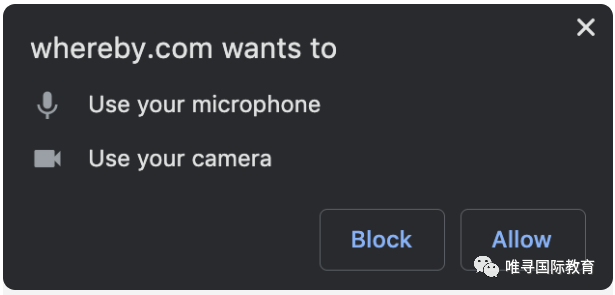
图片来自:Whereby官网
4、允许访问后,你将会在显示屏中看到自己的图像(如果你看见你自己,这是正确的操作)。
准备就绪后,单击“加入会议”或“敲门”按钮从此进入会议

图片来自:Whereby官网
在面试时,面试官也会通过面试软件的聊天功能、屏幕共享功能以及交互式白板等功能与你共享信息。你可以单击Share按钮熟悉屏幕共享,这可以让你与Whereby会议中的参会人进行电脑屏幕共享。
注意:只有电脑端有这个功能。whereby的白板功能相对成熟,在共享屏幕时可以直接选择使用Miro在线虚拟白板。

除了画图功能以外,Miro的白板还有许多适合在面试里使用的功能。例如思维导图功能、列表功能等,对于大家阐述自己的思路和回答都有帮助。如果在面试过程中遇到技术困难或者突发状况,一定要保持冷静并耐心向你的招生官解释问题,以寻求帮助。
Zoom
打开浏览器,输入Zoom网址
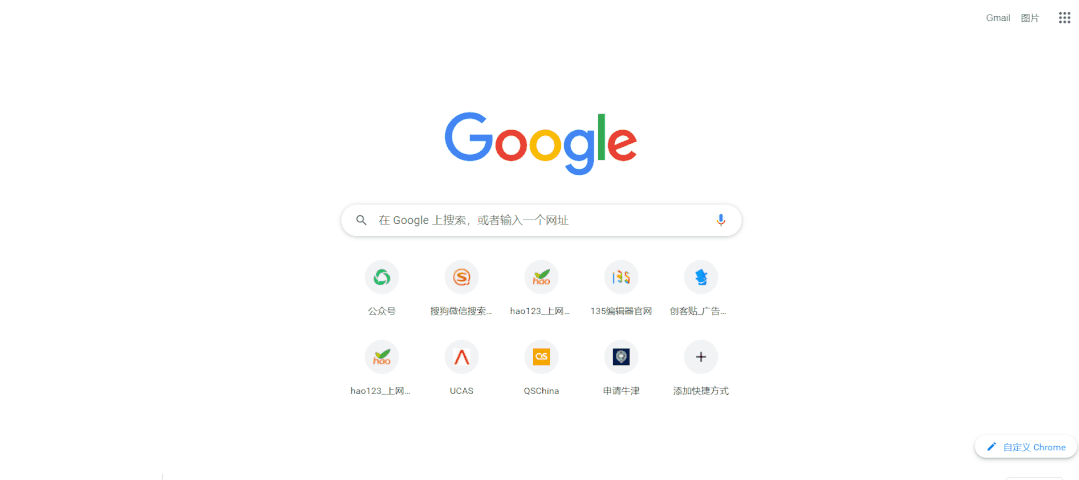
图片来自:Google官网
打开浏览器,输入zoom网址(https://www.zoom.com.cn/)下载APP。你可以点击加入会议,或者登入
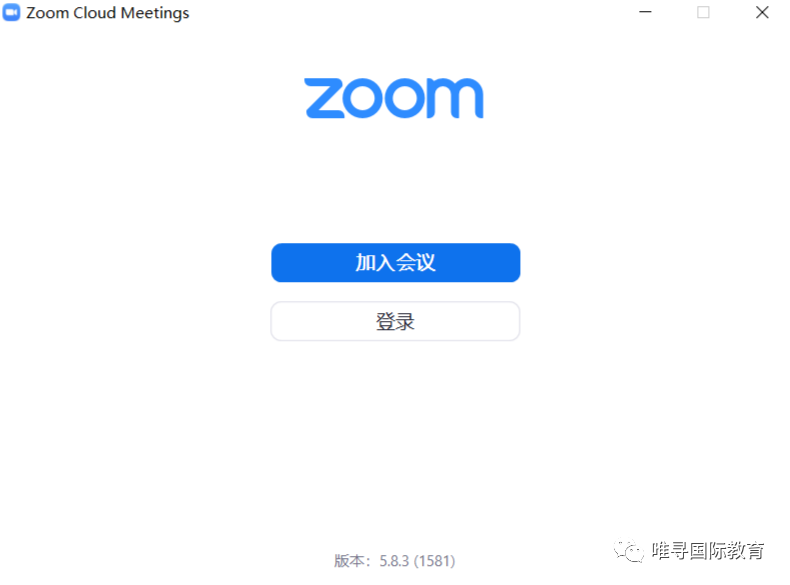
图片来自:zoom官网
在面试之前,学院会给你发送zoom会议邀请,直接点击链接或输入会议号即可参加。在这里输入会议号
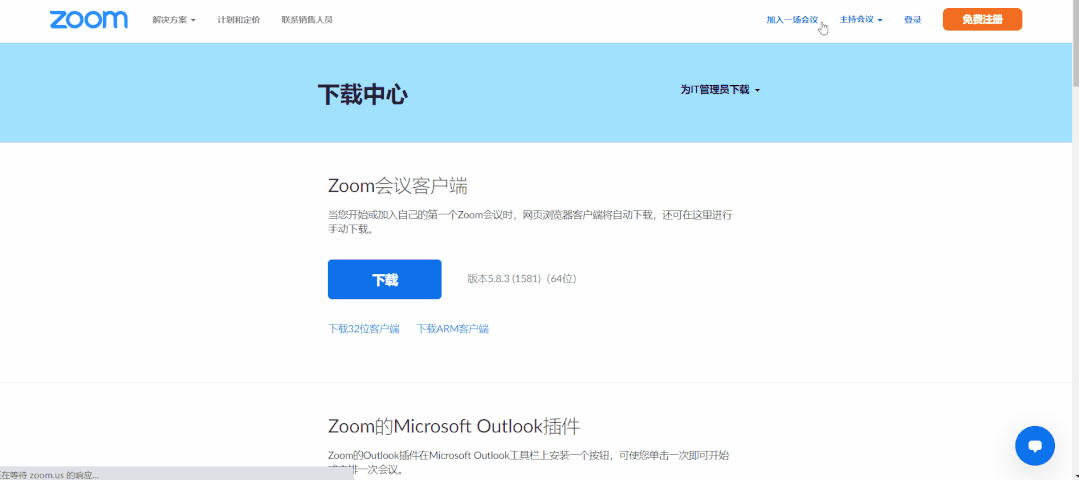
图片来自:zoom官网
进入后,直接输入会议号和姓名即可加入zoom,有可能会需要会议密码,按照学院给你发的会议链接操作即可!
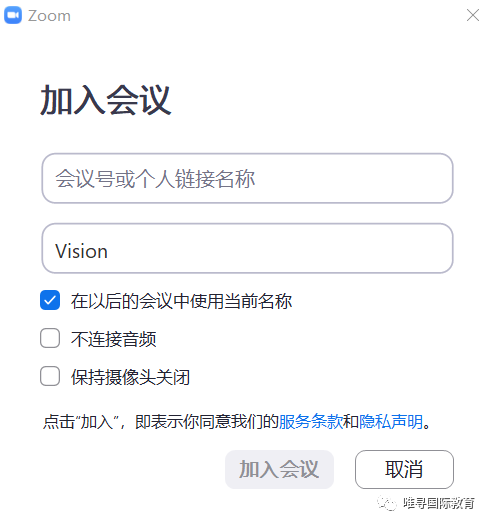
图片来自:zoom官网
视频会议时,面试官可以使用白板功和共享屏幕,会向你展示一些材料。进入后,你也可以使用白板等功能

可以根据你面试所需,自行选择设备即可。面试开始之前可以复制Zoom链接,进行设备测试
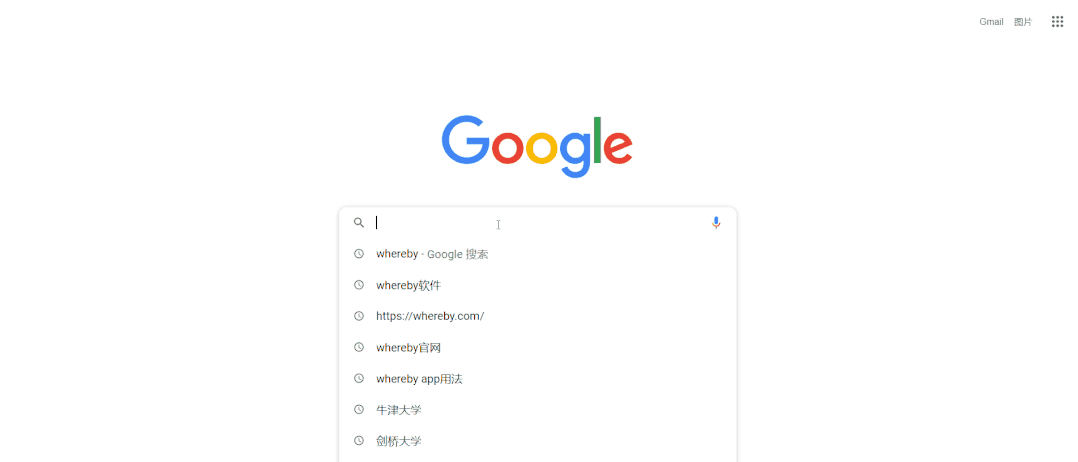
图片来自:Google官网
注意:中国地区新账户无法注册并发起会议,你可以选择测试熟悉zoom软件,点击进行测试:https://zoom.us/test。
以上就是牛剑面试中,几款面试软件的使用方法了。预祝每位同学们收到面试邀请,考前认真备战,在正式面试中一举夺魁!